ETFFIN Finance >> Finanças pessoais curso > >> Gestão financeira >> Gestão de relacionamento com o cliente
Usando as ferramentas de relatórios do CRM

Observações para acompanhar o webinar “Gerenciando seus relatórios de CRM”
O Really Simple Systems CRM inclui duas poderosas ferramentas de relatórios de CRM que você pode usar para gerar relatórios detalhados sobre seus dados e baixá-los para análise posterior.
O editor de relatórios de listagem relata qualquer aspecto dos dados de atividades anteriores armazenados em seu CRM, por exemplo, suas vendas, tarefas, chamadas tratadas e campanhas de marketing. O editor de relatórios de previsão usa os dados de suas linhas de oportunidade para prever suas vendas nas próximas semanas ou meses. Ambos os redatores de relatórios estão disponíveis como padrão em todos os nossos planos de CRM, incluindo o Gratuito.
Funcionalidade adicional está disponível com o recurso de Relatórios Avançados, que oferece a opção de agendamento, subtotalização e resumo de relatórios, aumento do número de campos de relatório e critérios de classificação e visualizações avançadas. Relatórios avançados estão disponíveis como padrão no Enterprise.
Os relatórios podem ser baixados como PDF para facilitar a impressão ou como arquivos de dados, por exemplo. com o Excel, para análise posterior.
Relatórios pré-definidos
Quando você se conectar ao seu sistema CRM pela primeira vez, verá que alguns relatórios predefinidos foram carregados. Você pode usá-los ou modificá-los para que funcionem para o seu negócio.
Relatórios de listagem
Criando um novo relatório
Na ferramenta Vendas, selecione a opção Relatórios no menu principal. Para criar um novo Relatório de Listagem clique no botão azul Adicionar Listagem.
Como exemplo, vou criar um relatório para listar todos os meus contatos baseados em Londres. Então, para o título do relatório, chamarei isso de “London Contacts”. A caixa Opções de campo mostra as opções para o nível de detalhe disponível em seu CRM, então, neste caso, selecionarei "Contatos". Desejo executar o relatório para todos os contatos, portanto, na caixa Escopo, selecione “Todas as contas”.
Campos do relatório
Em seguida, em Campos disponíveis à esquerda, você precisa selecionar os campos que deseja incluir em seu relatório e arrastá-los para a seção Campos do relatório à direita. Cada campo aparecerá como uma coluna separada em seu relatório. Portanto, para meus contatos de Londres, gostaria de incluir os seguintes campos:
Account.Name
Account.AddressCódigo Postal/CEP
Account.WebSite
Contact.FullName
Contact.Email
Campos de critérios
Campos de critérios permitem que você escolha os critérios de seleção ou filtros para os dados que deseja em seu relatório. Neste exemplo, quero selecionar apenas Contatos em Londres, então meus critérios de seleção serão:
Account.AddressCity =Londres
Classificar campos
Aqui você pode escolher como deseja que seus dados de relatório sejam classificados, neste exemplo, por código postal:
Conta.Endereço.Código Postal/CEP com o pedido como “Ascendente”
Quando estiver pronto para gerar o relatório, volte até o topo da página e Salvar . Você pode clicar no botão Executar relatório botão. Isso retornará a opção de visualizar o relatório na tela, como PDF ou arquivo CSV. Clique em Executar relatório .
Na minha tela, todos os dados são vinculados de volta à Conta ou Contato para que eu possa clicar nos dados para abrir os detalhes. O relatório será armazenado na sua lista de relatórios para que você possa executá-lo novamente ou editá-lo conforme necessário.
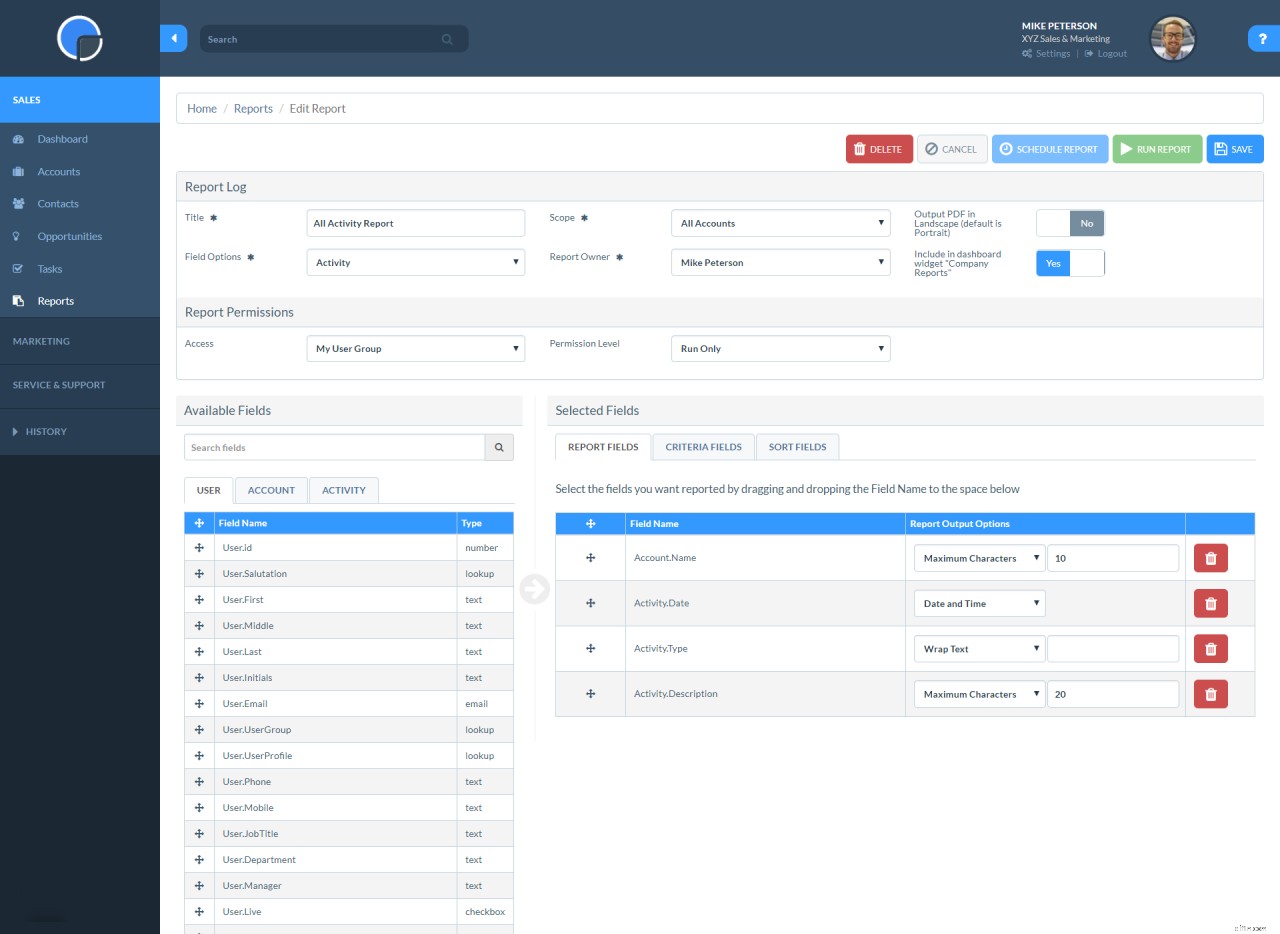
Relatórios de previsão
Na ferramenta Vendas, selecione a opção Relatórios no menu principal. Para criar um novo Relatório de Previsão clique no botão azul Adicionar Previsão. Aqui a tela é um pouco diferente do escritor de relatório de listagem.
Neste exemplo, vou criar um relatório sobre oportunidades de vendas no Reino Unido para os próximos 6 meses. As entradas são:
Registro de relatórios
Título do relatório – Oportunidade de vendas no Reino Unido por 6 meses
Escopo – Todas as contas
Campo de valor de previsão – Valor da oportunidade
Campo de fase de data de previsão – Data de fechamento da oportunidade
Meses e valores
Número de meses – 6
Valor não ponderado – Sim
Contagem de oportunidades – Sim
Meses – Sim
Campos do relatório
User.Group
User.Initials
Account.Name
Opportunity.Name
Opportunity.Probability
Opportunity.Forecast
Subtotal
Subtotal por User.Group
Salve e execute o relatório para exibir as opções de data “Runtime”, especificando quando o relatório deve começar.
Depois de se familiarizar com os redatores de relatórios, você se perguntará como conseguiu antes. Se você precisar de ajuda na configuração de relatórios específicos, entre em contato com nossa equipe de suporte em [email protected].
Exemplos de relatórios
Veja alguns exemplos de campos de dados e critérios que você pode usar em outros exemplos de relatórios de listagem.
1) Para um relatório de todas as chamadas de vendas registradas esta semana, chamado "Chamadas de vendas esta semana"
Título do relatório – Chamadas de vendas esta semana
Opções de campo – Atividade
Escopo – Todas as contas
Campos do relatório
User.Initials
Account.Name
Account.Type
Activity.Type
Activity.Count
Campos de critérios
Activity.Type =Chamada
Ordem de classificação
User.Initials – Crescente – Subtotal
Account.Name – Ascendente – Resumir
2) Para obter um relatório sobre quem contata quem clicou em uma campanha de marketing chamada "Cliques da Campanha do Dragão"
Título do relatório – Cliques de Dragon’s Den
Opções de campo – Detalhes da campanha
Escopo – Todas as contas
Campos do relatório
Account.Name
Contact.FullName
Contact.Email
CampaignDetail.Status
Campos de critérios
Campaign.Name =Dragon's Den
CampaignDetails.Status =Clickthrough
Ordem de classificação
Nome da conta
Gestão de relacionamento com o cliente
- O que são R1 e I1 no relatório de crédito?
- As desvantagens de usar relatórios anuais para avaliar a eficácia organizacional
- Como medir o ROI do CRM
- O que é um relatório anual?
- O que é o ciclo de relatórios?
- FOREX Fundamentals
- Ferramentas de investimento:Compreendendo as categorias
- Usando o Condor Spread
-
 Planilhas x CRM:como as ferramentas de CRM ajudam seus vendedores a se destacarem
Planilhas x CRM:como as ferramentas de CRM ajudam seus vendedores a se destacarem Planilhas. Ame-os ou deteste-os, eles são um dos pilares dos negócios modernos. No entanto, com muita frequência, todos, de PMEs a entidades governamentais use planilhas como bancos de dados – algo...
-
 QuickBooks Online x Zoho Books:relatórios
QuickBooks Online x Zoho Books:relatórios QuickBooks Online oferece os melhores relatórios disponíveis, mas eles são reservados para os planos caros. Se você procura relatórios abrangentes a um preço acessível, confira essas alternativas. of...


